
dell系统bios设置u盘启动,戴尔系统BIOS设置U盘启动教程
时间:2024-10-09 来源:网络 人气:
戴尔系统BIOS设置U盘启动教程
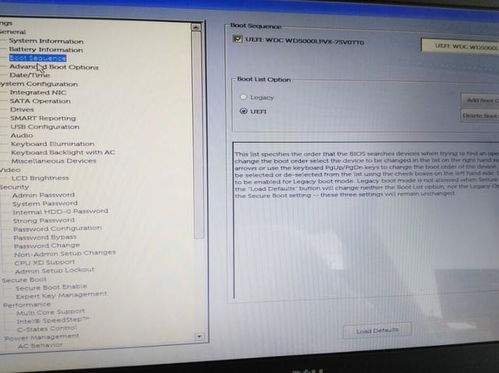
随着电脑系统故障的频繁发生,重装系统成为了一种常见的解决方法。而使用U盘启动安装系统,已经成为了一种便捷的操作方式。本文将详细讲解如何在戴尔系统中设置BIOS以实现U盘启动。
一、准备工作
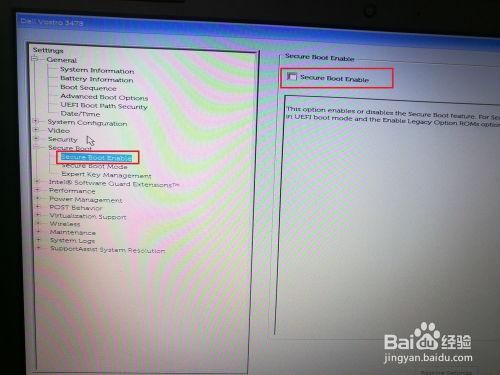
在开始设置之前,请确保您已经做好了以下准备工作:
准备一个U盘,并使用U盘启动盘制作工具将其制作成启动U盘。
下载您想要安装的系统镜像文件。
二、进入BIOS设置
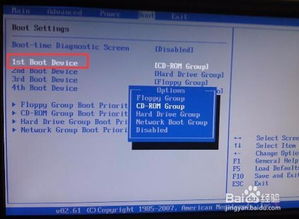
1. 开机时,按下F2键进入BIOS设置。
2. 进入BIOS后,您会看到多个选项,其中“Boot”选项是设置启动顺序的地方。
三、设置U盘启动
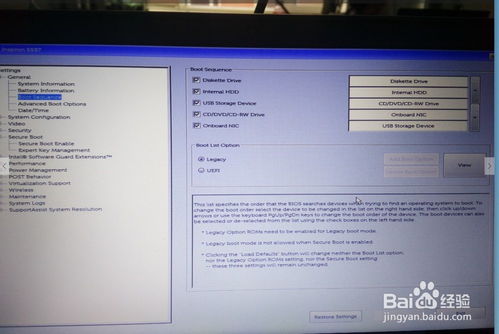
1. 在BIOS菜单中,找到“Boot”选项,并进入。
2. 在“Boot”选项中,找到“Boot Sequence”或“Boot Order”选项,并进入。
3. 在“Boot Sequence”或“Boot Order”选项中,您会看到多个启动设备选项,如硬盘、光盘、U盘等。
4. 使用上下箭头键将U盘选项移动到最前面,确保U盘成为第一启动设备。
四、保存设置并重启
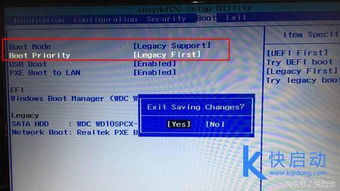
1. 设置完成后,按下F10键保存设置。
2. 在弹出的确认窗口中,选择“YES”以确认保存设置。
3. 电脑将自动重启。
五、从U盘启动安装系统
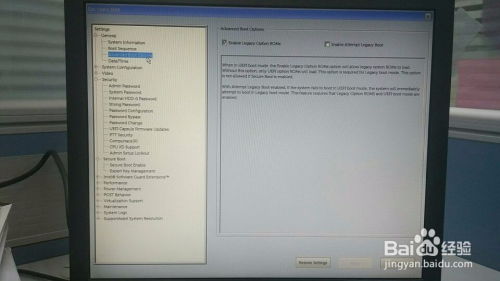
1. 重启电脑后,将U盘插入电脑。
2. 在开机过程中,按下F12键进入启动菜单。
3. 在启动菜单中,选择“USB Storage Device”或U盘名称,然后按Enter键。
4. 进入U盘启动后,根据提示进行系统安装。
六、注意事项

1. 在设置BIOS时,请确保不要更改其他设置,以免影响电脑的正常使用。
2. 如果您在设置过程中遇到问题,可以参考戴尔官方网站或联系戴尔客服寻求帮助。
通过以上步骤,您可以在戴尔系统中设置BIOS以实现U盘启动。这样,在系统出现问题时,您就可以方便地使用U盘启动安装系统,恢复电脑的正常使用。
相关推荐
教程资讯
教程资讯排行
- 1 vivo安卓系统更换鸿蒙系统,兼容性挑战与注意事项
- 2 安卓系统车机密码是多少,7890、123456等密码详解
- 3 能够结交日本人的软件,盘点热门软件助你跨越国界交流
- 4 oppo刷原生安卓系统,解锁、备份与操作步骤详解
- 5 psp系统升级620,PSP系统升级至6.20官方系统的详细教程
- 6 显卡驱动无法找到兼容的图形硬件,显卡驱动安装时出现“此图形驱动程序无法找到兼容的图形硬件”怎么办?
- 7 国外收音机软件 app,国外收音机软件APP推荐
- 8 Suica安卓系统,便捷交通支付新体验
- 9 能玩gta5的云游戏平台,畅享游戏新体验
- 10 dell进不了bios系统,Dell电脑无法进入BIOS系统的常见原因及解决方法











